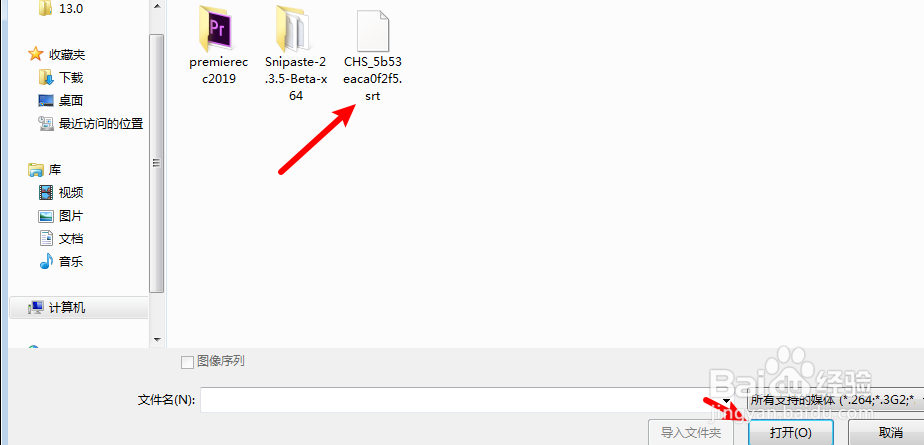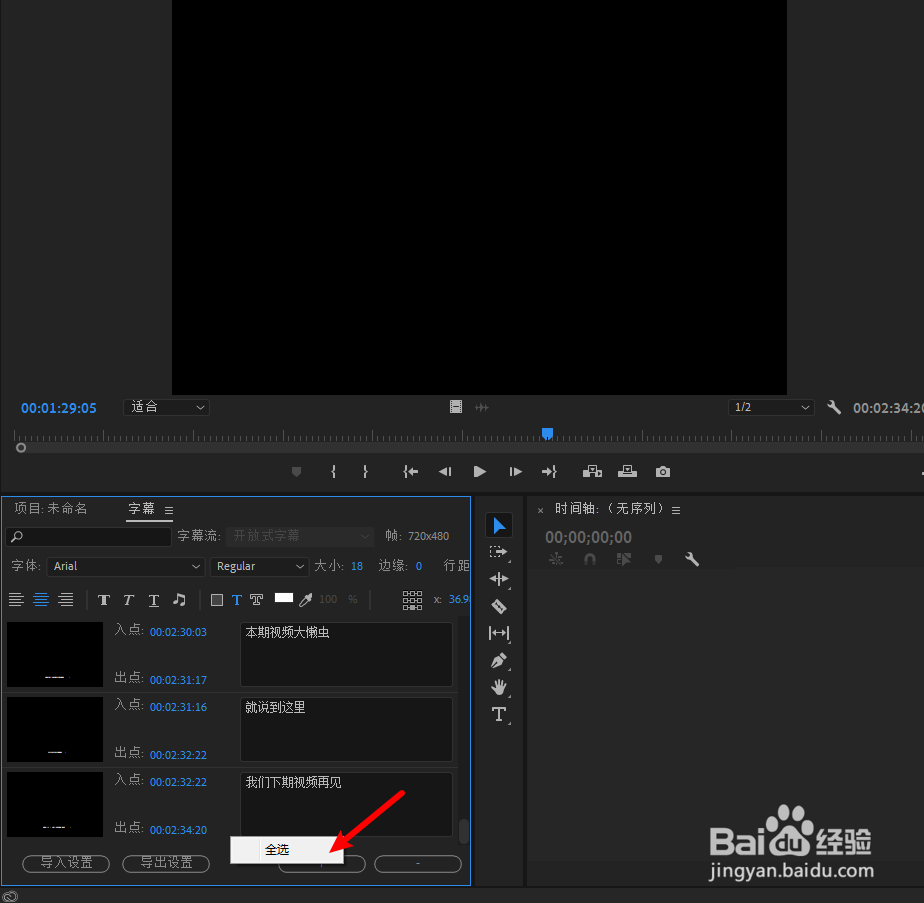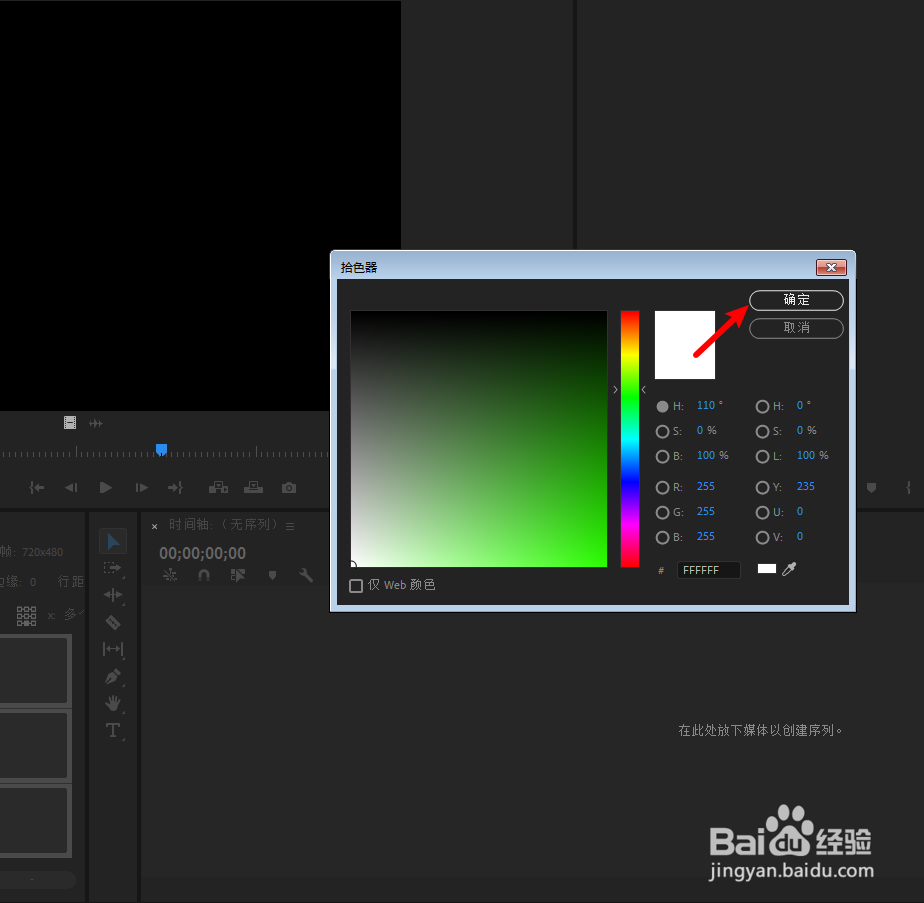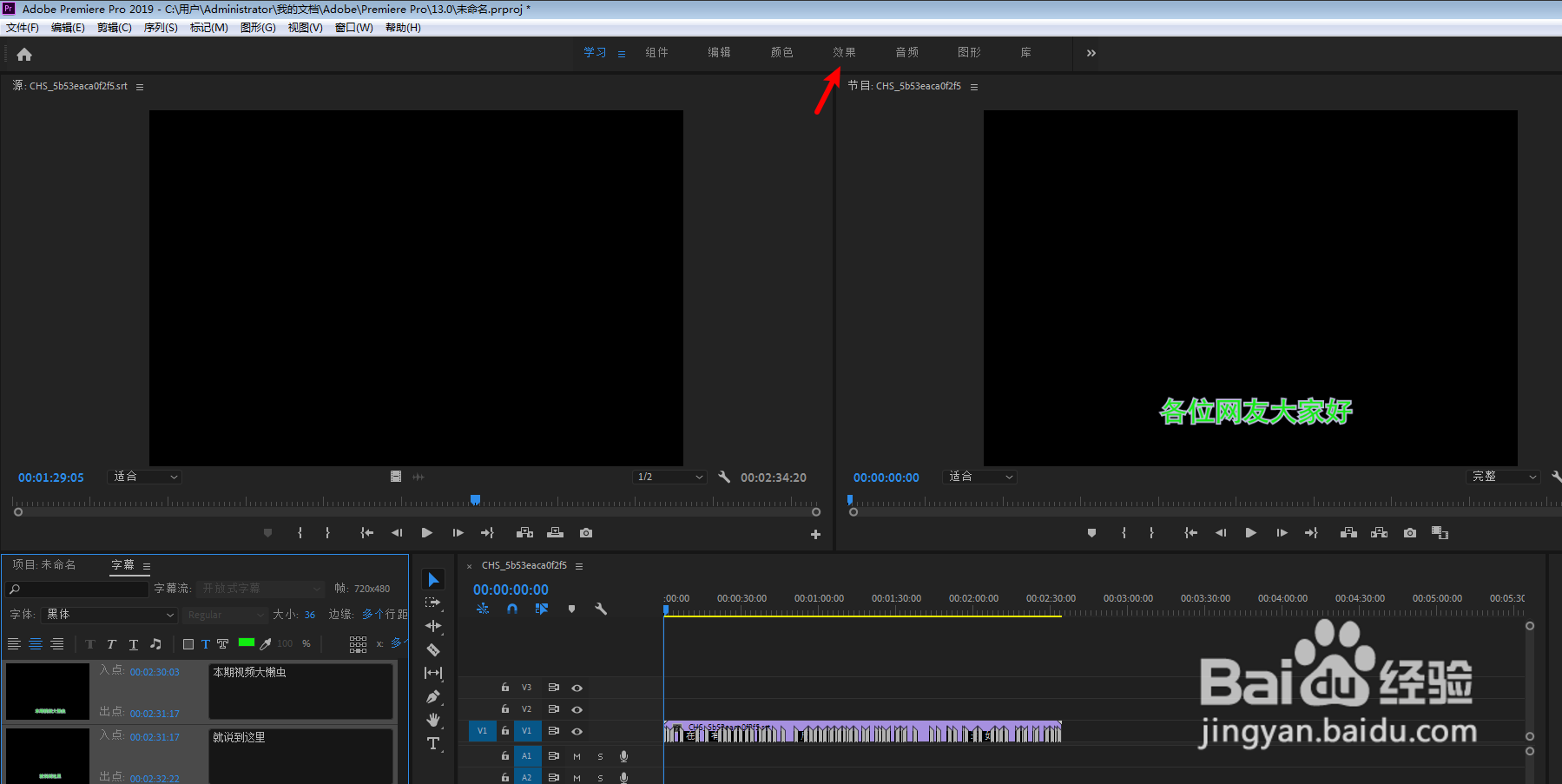pr怎么制作srt对白字幕镂空效果
1、点击pr,在导入媒体右击。
2、选导入,然后选srt对白字幕打开。
3、双击srt对白字幕,在字幕右击全选。
4、点击字幕菜单中间的T,点击白色。
5、拉动两个箭头到绿色位置,点击颜色面板绿色点击确定。
6、修改颜色后的字幕拉到时间线上,预览窗口见到字幕是绿色的。
7、点击效果,搜索超级键,如下。
8、超级键,拉到时间线字幕上,左侧点击超级键下的黑色。
9、把颜色箭头拉到绿色处,然后点击绿色。
10、那么点击确定,那么对白srt字幕就变为镂空效果,如下。
声明:本网站引用、摘录或转载内容仅供网站访问者交流或参考,不代表本站立场,如存在版权或非法内容,请联系站长删除,联系邮箱:site.kefu@qq.com。
阅读量:88
阅读量:45
阅读量:34
阅读量:83
阅读量:93